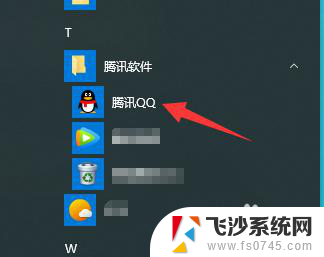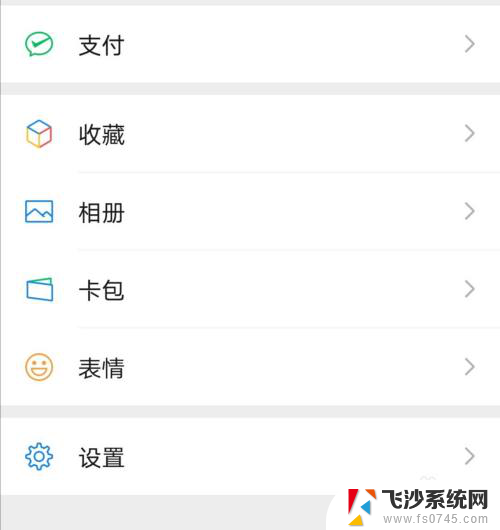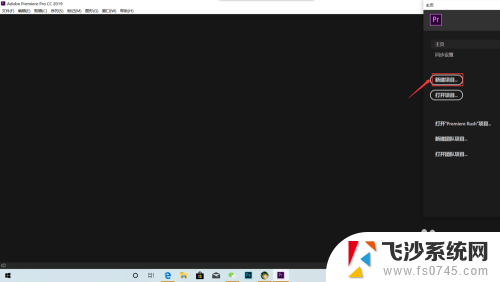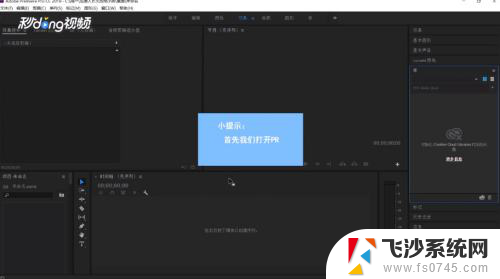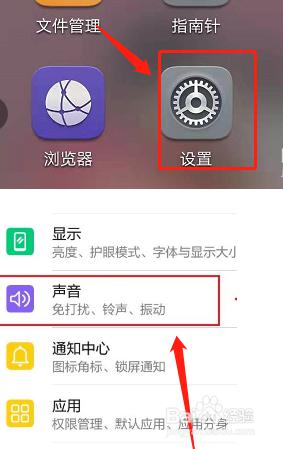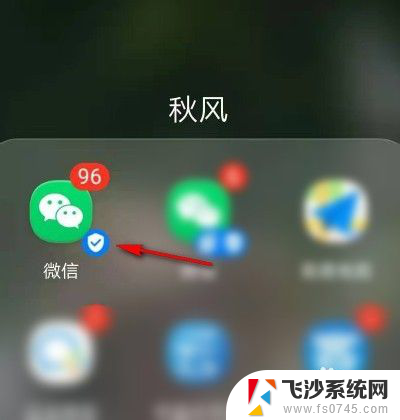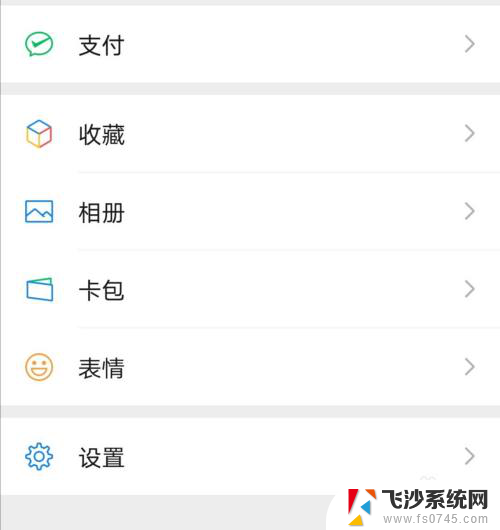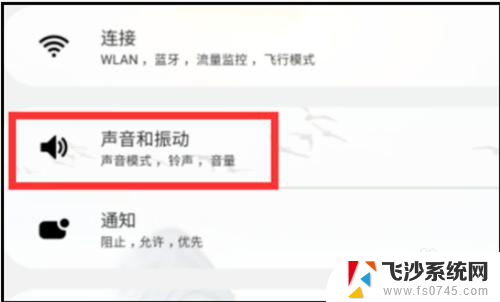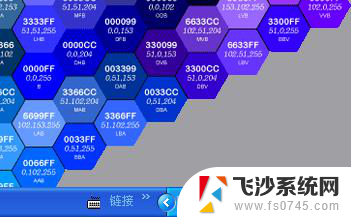录制的视频声音太小如何把声音弄大 视频剪辑怎样调整音量大小
在录制视频时,有时候会遇到声音太小的情况,这给观众的观影体验带来了一定的困扰,而如何把声音弄大,是许多视频制作人需要解决的问题之一。在视频剪辑过程中,调整音量大小也是十分重要的一环。因为音量大小的合适与否直接影响到观众对视频内容的接受程度。究竟该如何处理录制视频声音太小和视频剪辑中的音量大小调整呢?接下来我们将一一为大家进行详细介绍。
方法如下:
1.首先在视频剪辑软件中导入自己的视频,通过导入媒体,选择自己要打开的视频就可以导入到软件的媒体箱内。
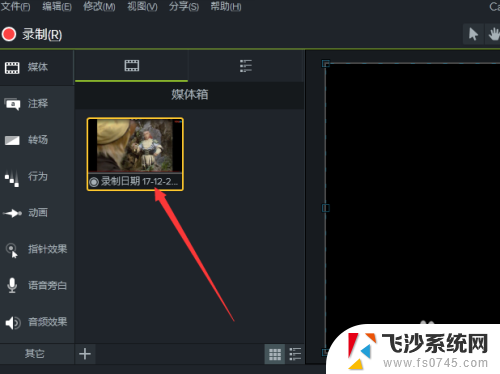
2.下一步就是把视频放到下面的时间轴轨道里,可以使用鼠标直接拖拽下去,也可以鼠标右击选择添加到时间轴。
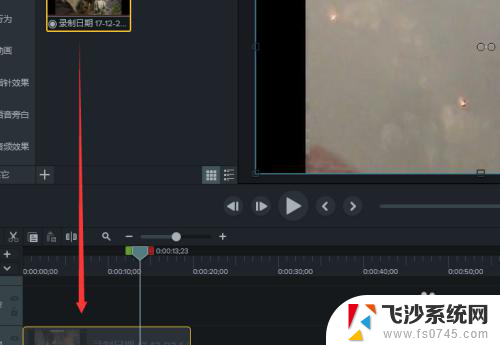
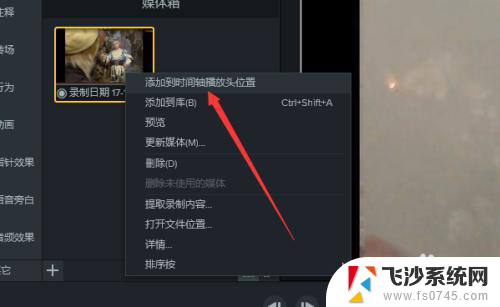
3.我们要对声音进行调整,首先我们把声音和视频分离开来放到两个轨道,即分离音频和视频。鼠标放到视频上右击,会有一个分离音频和视频的选项,我们点击选择它。就可以看到音频和视频分离放在了两个轨道。
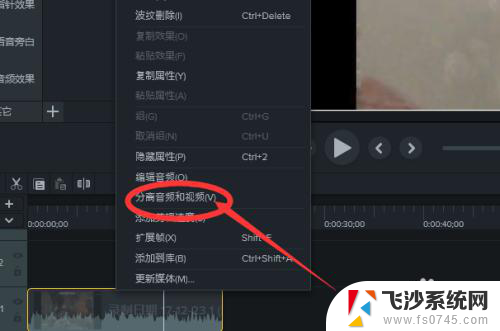
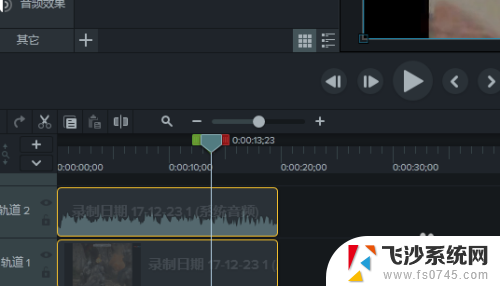
4.接下来进行声音的调整,两种方法。一种是直接在这个音轨上对声音大小进行调整,如下图,可以看到选中音轨,上面有一个音量的一道杠,我们可以直接用鼠标放在上面那道杠上,处于上下两个箭头的形式的时候就可以向上或者向下拖拽来直接调整声音的大小了。
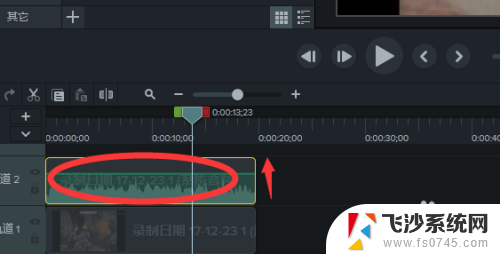
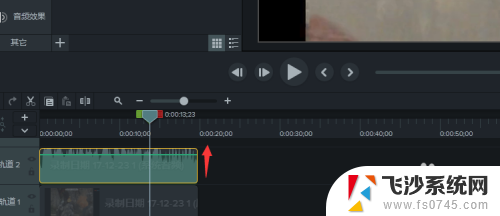
5.通过这种方法调整大小以后,有的时候可能声音会不清晰比较杂。这个时候我们在右上角找到有一个增益选择,我们可以拖拽它调整一下。
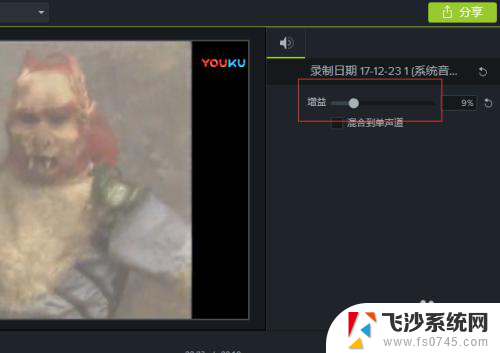
6.第二种方法就是直接复制已有的这条音轨再添加一个一模一样的音轨,这种方法需要注意的就是两条音轨要完全对齐。不然播放的时候会有两个音。
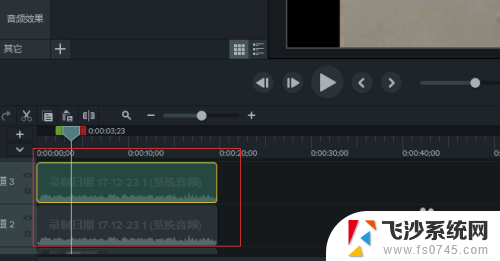
以上就是录制的视频声音太小如何把声音增大的全部内容,如果遇到这种情况,你可以按照以上步骤解决问题,非常简单快速,一步到位。